如何下载适用于 Windows 11 的 LibreOffice
- 王林转载
- 2023-04-25 12:28:062549浏览
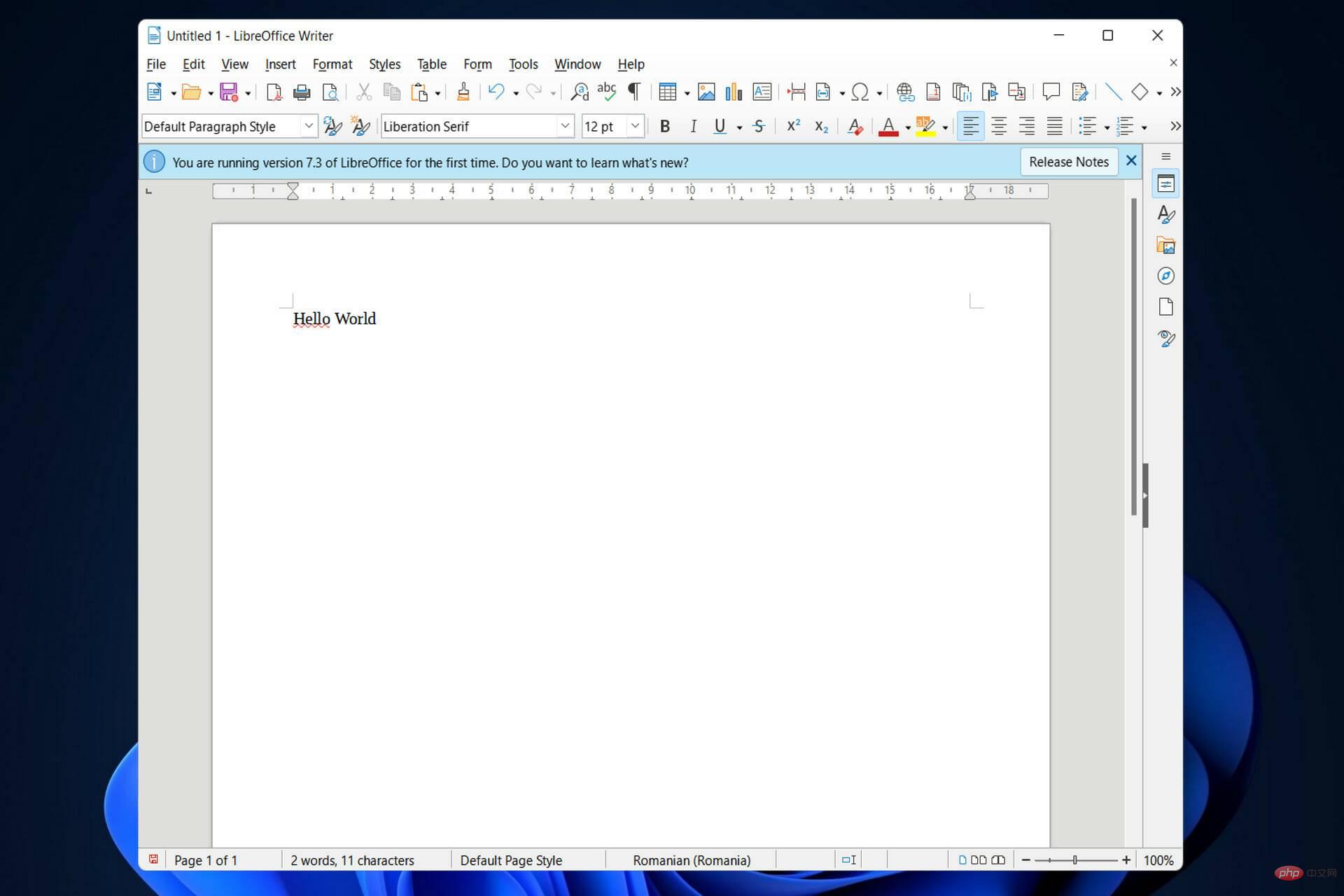
- 打开、打印和编辑所有 PDF 和其他文件类型
- 更轻松地填写 PDF 表单
- 对您的重要文件进行加密
全球 Nr.1 文档管理软件现在超高价,抓紧时间!
对于从事本职工作的专业人士来说,在不与数字数据交互的情况下工作相当于没有阳光的一天。
另一方面,办公套件与特定文件类型的专用软件不同。办公套件必须具有文字处理器、电子表格和演示软件,才能被视为理想的生产力软件。
我们都知道有一款软件可以满足所有这些要求,但它也相当昂贵。因此,拥有一个开源替代方案是一个绝妙的主意。
LibreOffice 是一款开源办公套件,现在可用于处理您所有的日常文档、电子表格和演示相关需求。
因此,今天我们将向您展示如何在 Windows 11 上下载和安装 LibreOffice,在我们更详细地看到它的优势之后。跟着!
使用 LibreOffice 有哪些优势?
请注意,在开始使用该程序之前,LibreOffice Writer 的设计无法与 Microsoft Office 的设计相提并论。它看起来很旧,但这也意味着它在使用时不会占用大量资源。
这使其成为无法跟上最新 Microsoft 产品的 PC 的绝佳选择。
使用 LibreOffice 创建的文档默认保存为 ODT 文件格式。由于 Microsoft Word 不支持这种格式,因此不可能同时在多个设备上编辑同一个文档。
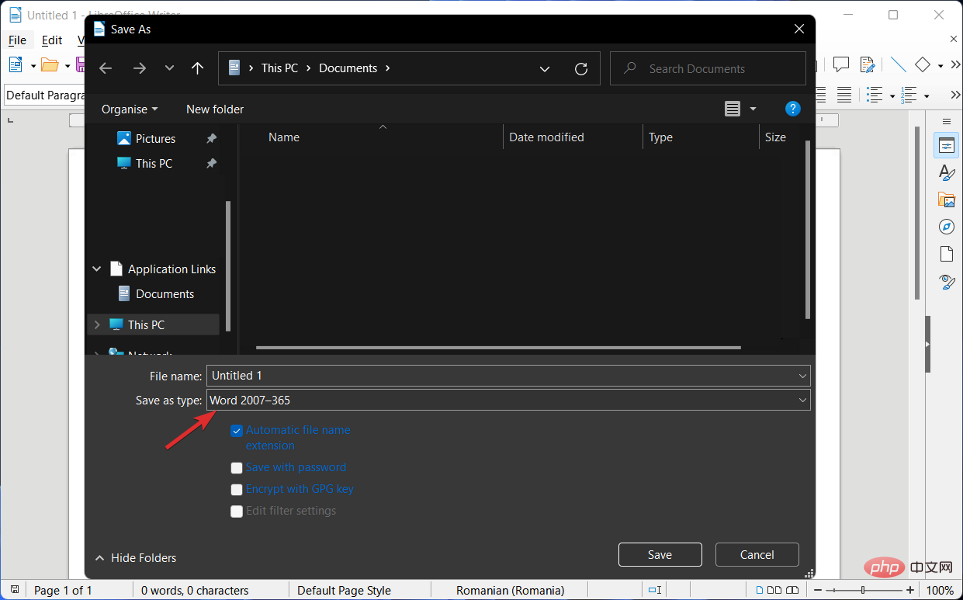
最有效的解决方案是确保在保存文档时以 Word 格式而不是其他格式保存,LibreOffice 提供了这种功能。
与 Microsoft Office 一样,LibreOffice 具有以与前者相同的方式更改文档的灵活性,而且我们不要忘记后者是免费使用的。
此外,该软件在速度较慢的 PC 上运行良好,但有时情况可能会有些迟缓。这与内存有很大关系,因此,该解决方案易于实施。
因此,如果您发现事情没有尽可能快地移动,则可能需要对“设置”进行一些调整。用户可以通过安装扩展来改进 Microsoft Word 的类似方式来增强 LibreOffice Writer。
如何在 Windows 11 上安装 LibreOffice?
- 访问 LibreOffice 的官方网站并前往下载页面。
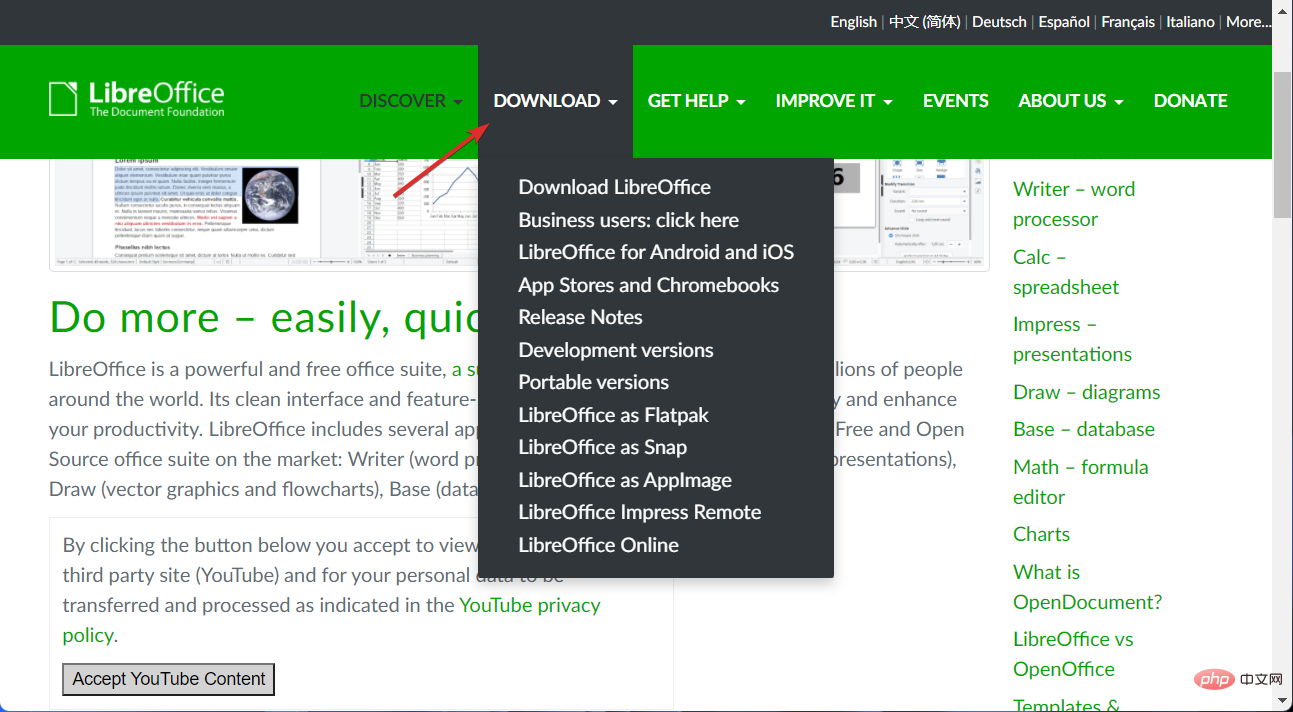
- 选择下载 LibreOffice,然后选择Windows(64 位)操作系统并点击下载按钮。
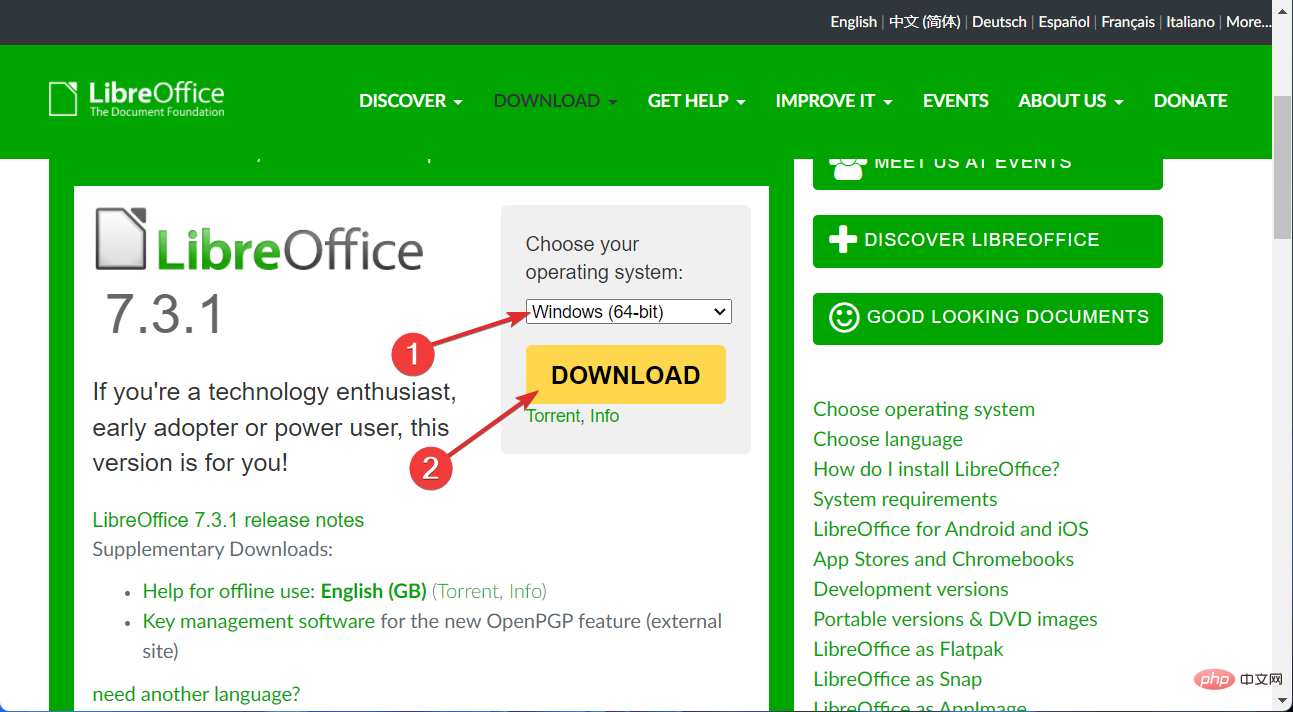
- 将文件保存到您的下载文件夹,然后双击它以开始安装过程。而已!
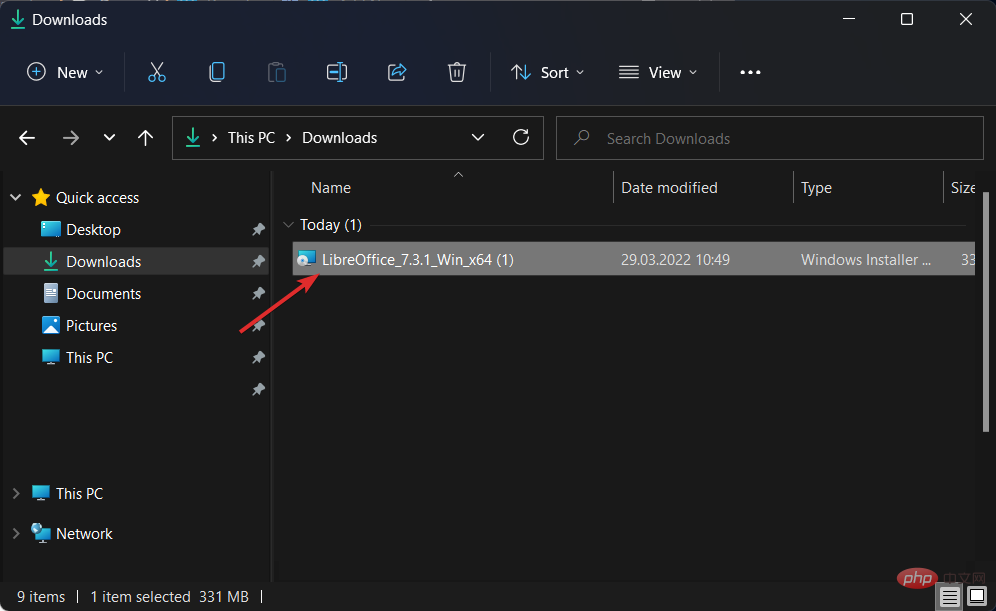
这个过程很简单,不是吗?之后,您就可以享受 LibraOffice 的功能了。但是,如果您在安装过程中需要更多帮助,请查看我们关于如何在 Windows 10 和 11 上下载 LibreOffice 的帖子。
或者,您可以查看我们关于 5 个最佳 Windows 10/11 编写应用程序的文章,看看您是否更喜欢其他应用程序。
以上是如何下载适用于 Windows 11 的 LibreOffice的详细内容。更多信息请关注PHP中文网其他相关文章!

